Supprimer un événement de changement associé à un billet de T-M
Objectif
Supprimer un événement de changement associé au billet de T-M.
Éléments à considérer
- Permissions d'utilisateur requises :
- Permissions de niveau « Standard » ou « Admin » dans l'outil Événements de changement du projet
ET - Permissions de niveau « Admin » dans l'outil Tickets T&M du projet.
- Permissions de niveau « Standard » ou « Admin » dans l'outil Événements de changement du projet
- Information supplémentaire :
- Pour supprimer avec succès tous les postes associés créés pour la main-d’œuvre, le matériel, l’équipement, les sous-traitants et les descriptions, accédez à l’outil Événement de changement du projet et supprimez tous les items apparentés.
Conditions préalables
Étapes
- Accédez à l'outil Tickets T&M du projet.
- Sous l'onglet Tous les billets, procédez comme suit :
- Recherchez les tickets T&M associés à l’événement de changement que vous souhaitez supprimer.
- Cliquez sur Modifier à côté du billet de T-M.
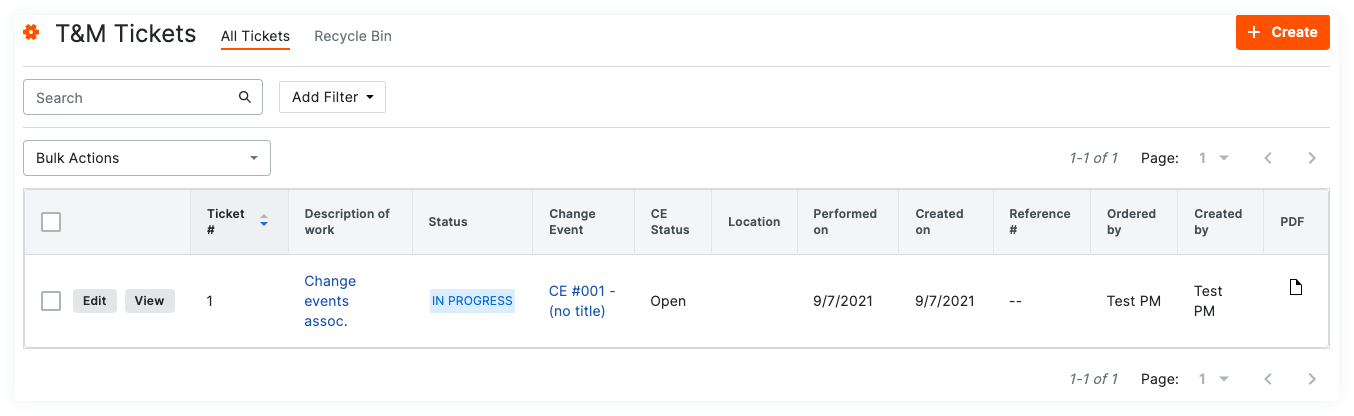
- Sous l’onglet Général de la section Informations générales , situé le champ Événements de changement.
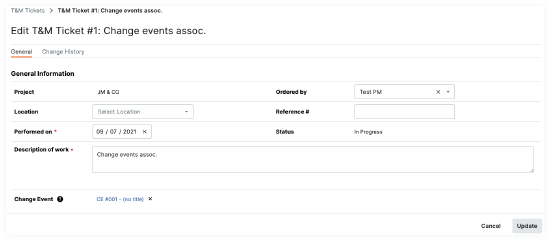
- Cliquez sur le
 bouton supprimer à côté de l’événement de changement que vous souhaitez supprimer.
bouton supprimer à côté de l’événement de changement que vous souhaitez supprimer. - Dans la fenêtre Supprimer pour l’événement de changement, procédez comme suit :
- Cliquez sur Confirmer et accédez à l’événement de changement pour supprimer l’événement de changement associé du billet et accédez à l’outil Événement de changement du projet pour supprimer les postes associés.
OU - Cliquez sur Confirmer pour supprimer l’événement de changement si vous avez déjà supprimé les valeurs transférées pour la main-d’œuvre, le matériel, l’équipement, les sous-traitants et la description de l’événement de changement associé.
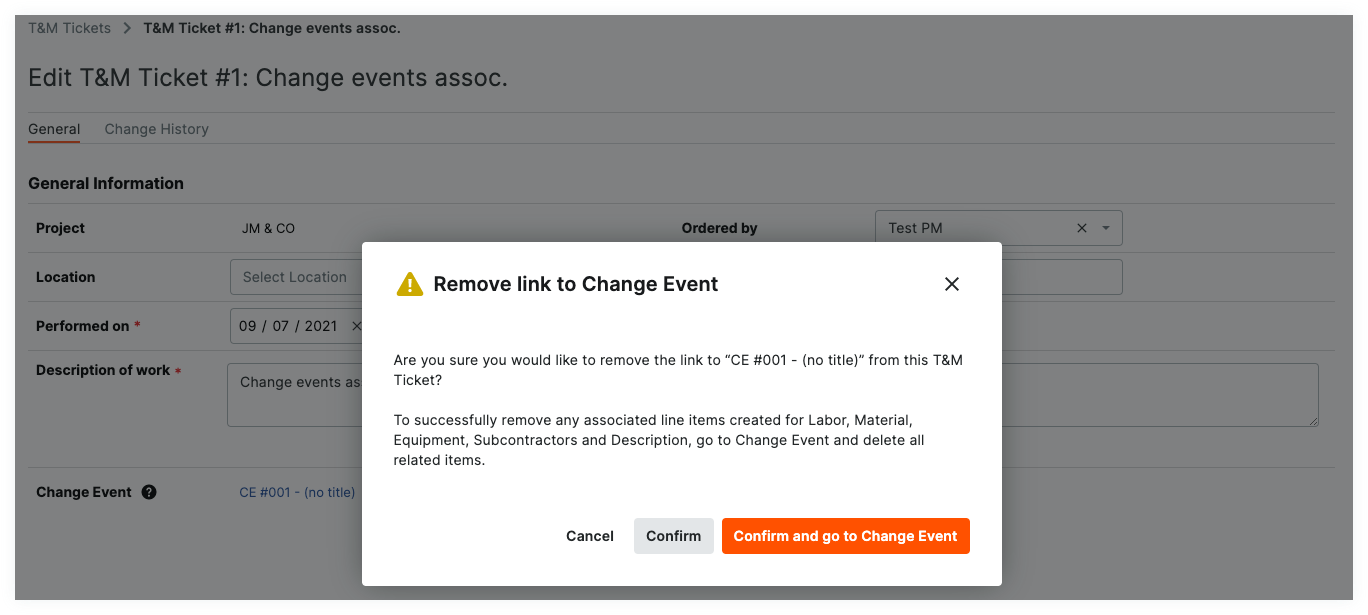
- Cliquez sur Confirmer et accédez à l’événement de changement pour supprimer l’événement de changement associé du billet et accédez à l’outil Événement de changement du projet pour supprimer les postes associés.
Remarques :
- L’événement de changement apparaît sous forme d’hyperlien lors de l’affichage ou de la modification d’un billet de T-M afin que vous puissiez accéder rapidement à l’événement de changement associé.
- Si vous supprimez un événement de changement associé à un billet de T-M, l’association sera automatiquement supprimée afin que vous puissiez ajouter ou créer un nouvel événement de changement.

